Ubuntu에서 화면을 녹화하는 방법을 찾고 있다면 이미 내장된 화면 녹화기와 타사 앱을 사용하여 설명했습니다. 그러나 다른 Linux 배포판을 사용하는 사용자를 위해 Linux 사용자를 위한 최고의 스크린 레코더 목록을 작성했습니다. 우리는 사용자의 사용 사례가 다르다는 것을 알고 있습니다. 어떤 사람들은 튜토리얼을 녹화하기 위해 웹캠으로 화면을 캡처하고 싶어하고 다른 사람들은 단순히 화면 녹화로 짧은 GIF를 만들고 싶어합니다. 이러한 점을 염두에 두고 테스트해야 하는 Linux용 8가지 최고의 화면 녹화 소프트웨어가 있습니다. 기본 도구에서 고급 도구에 이르기까지 인기 있는 모든 스크린 레코더를 이 목록에 추가했습니다. 그런 점에서 바로 들어가 보겠습니다.
목차
Linux용 최고의 화면 녹화 앱(2022)
이 목록에는 Linux PC 사용자를 위한 기본 및 고급 스크린 레코더가 모두 포함되어 있습니다. 그 외에도 Ubuntu에서 대부분을 테스트했기 때문에 이 목록에서 최고의 Ubuntu 스크린 레코더를 찾을 수 있습니다.
참고: 내가 테스트한 대부분의 스크린 레코더는 공식 지원에도 불구하고 Wayland와 잘 작동하지 않습니다. 따라서 문제 없이 화면을 녹화하려면 Xorg로 전환하는 것이 좋습니다.
1. 그놈 스크린 레코더
Linux 배포판(대부분 Debian 기반)이 Gnome Desktop Shell을 사용하는 경우 타사 스크린 레코더를 다운로드할 필요가 없습니다. Gnome Desktop Shell에는 Wayland와 Xorg 모두에서 매력처럼 작동하는 내장 스크린 레코더가 함께 제공됩니다. 출시 이후 네이티브 스크린 레코더가 크게 개선되었으며 이제 Wayland 디스플레이 서버에 대한 스크린 녹화를 지원합니다. 따라서 안정적인 Ubuntu 스크린 레코더를 찾고 있다면 내장된 Gnome 스크린 레코더가 모든 요구 사항을 충족할 것입니다.
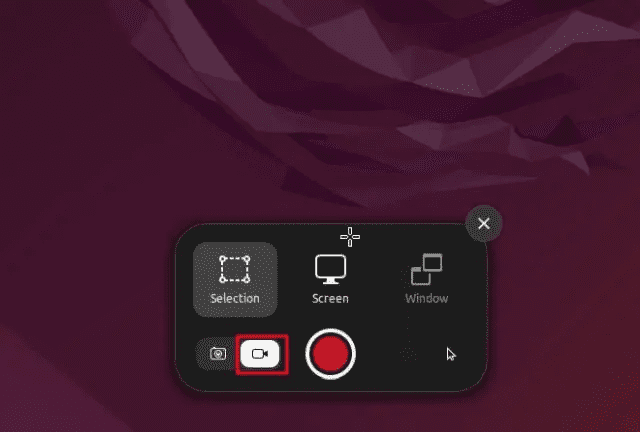
전체 화면, 창, 부분 선택 영역의 세 가지 모드로 화면을 녹화할 수 있습니다. 도구를 화면에 표시하려면 Ubuntu 키보드 단축키 “Ctrl + Alt + Shift + R”을 눌러야 합니다. 그러면 바로 화면을 녹화할 수 있습니다. 하지만 Gnome 스크린 레코더에는 큰 단점이 있습니다. 마이크 오디오 또는 내부 사운드를 녹음할 수 없습니다. 그 외에는 현재 WEBM 미디어 형식만 지원합니다. 그럼에도 불구하고 이 내장 스크린 레코더는 Linux에서 화면을 녹화하는 가장 간단한 도구 중 하나이며 접근성을 위해 강력히 추천합니다.
키보드 단축키: Ctrl + Alt + Shift + R
장점 사용하기 쉬움오디오/마이크 녹음 없음Wayland만 지원WEBM만 지원세 가지 녹음 모드 제공
2. SimpleScreenRecorder
SimpleScreenRecorder는 견고한 안정성과 풍부한 기능을 제공하는 것으로 알려진 Linux용 최고의 스크린 레코더 중 하나입니다. 이 도구를 사용하면 프레임 속도를 사용자 지정하고, 새 오디오 소스(내부 및 외부 마이크 모두)를 추가하고, 비트 전송률을 변경하고, 커서를 녹음하는 등의 작업을 수행할 수 있습니다. 실제로 MP4, MKV, WEBM 등 다양한 미디어 형식으로 녹화된 비디오 내보내기를 지원합니다. 또한 전체 화면 또는 고정된 사각형과 같이 화면 녹화를 위해 선호하는 영역을 선택할 수도 있습니다.
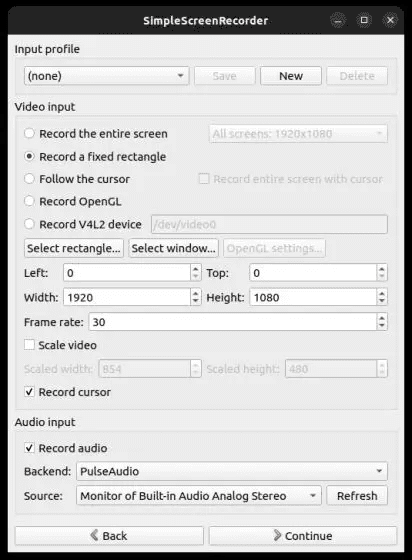
SimpleScreenRecorder의 유일한 문제는 Wayland 디스플레이 서버를 사용하는 Linux 시스템과 호환되지 않는다는 것입니다. Ubuntu 22.04.1에 대한 테스트에서 앱에 빈 화면이 표시되어 공정하게 말하면 앱에서 미리 경고했습니다. 그럼에도 불구하고 오래되고 인기 있는 Xorg 디스플레이 서버를 사용하는 경우 이 앱은 모든 Linux 배포판에서 화면 녹화에 적합합니다.
- 설치 방법: 터미널을 열고 아래 명령을 실행하여 설치합니다.
sudo apt install simplescreenrecorder
ProsConsReliableWayland 디스플레이 서버를 지원하지 않음프레임 레이트에서 비트 레이트로의 고급 사용자 정의여러 미디어 형식으로 내보내기
3. 카잠
Kazam은 Linux에서 화면을 녹화할 때 가장 좋아하는 도구 중 하나입니다. 다른 기본 및 고급 스크린 레코더와 달리 이 소프트웨어는 세련되고 최소한의 UI에 필요한 모든 기능을 제공합니다. 화면 레코더를 열기만 하면 전체 화면, 창 또는 사용자 지정 영역과 같은 녹화 모드를 즉시 선택할 수 있습니다. 그 외에도 마우스 커서, 스피커의 소리 및 마이크의 오디오를 캡처하도록 선택할 수 있습니다.
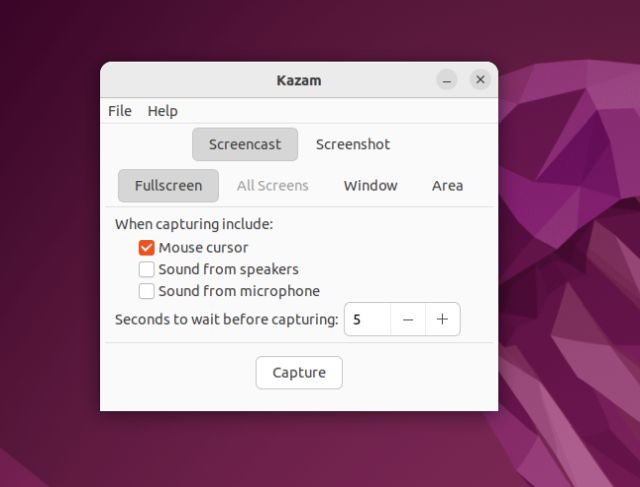
제가 정말 좋아하는 Kazam 기능 중 하나는 지연 캡처를 지원한다는 것입니다. 소프트웨어가 화면 녹화를 시작하기 전에 기다리는 시간을 정의할 수 있습니다. 이는 멋진 기능입니다. 마지막으로 MP4, AVI 및 WEBM 형식을 지원하며 녹음을 저장할 대상을 선택할 수도 있습니다. 말할 것도 없이 기본 설정 페이지에서 프레임 속도를 선택할 수도 있습니다. 전반적으로 Kazam은 Linux 컴퓨터에서 화면을 녹화할 수 있는 가벼운 도구입니다. 도구가 키보드 단축키를 지원했다면 더 좋아했을 것입니다.
- 설치 방법: 터미널을 열고 아래 명령을 실행합니다.
sudo apt install kazam
장점경량 및 최소 UIWayland 디스플레이 서버에서 작동하지 않음필요한 모든 기능MP4 및 AVI로 내보내기
4. 엿보기
GIF를 만들 Ubuntu 스크린 레코더를 찾고 있다면 Peek을 강력히 추천합니다. MP4, WEBM, APNG와 함께 GIF 형식으로 화면을 녹화할 수 있는 최고의 화면 녹화 도구 중 하나입니다. 프로그램을 열고 프레임을 끌어 캡처하려는 화면 영역을 조정한 다음 “녹화”를 클릭하기만 하면 됩니다. 그리고 그게 다야.
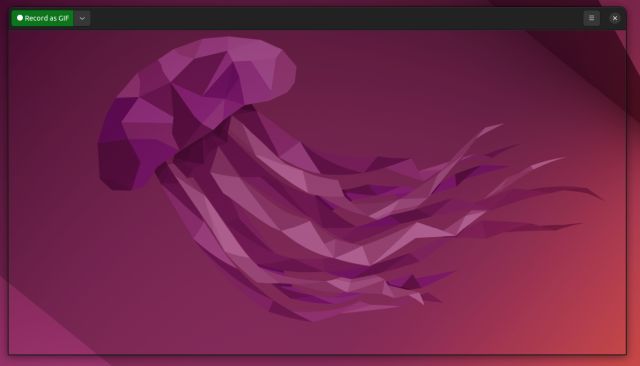
MP4 또는 WEBM 형식으로 녹음하는 동안 사운드를 캡처할 수도 있지만 기본 설정 페이지에서 활성화해야 합니다. 설정에서 원하는 프레임 속도, 지연 타이머, 마우스 커서를 따라가는 옵션 등을 선택할 수도 있습니다. 전반적으로 Peek은 Linux용 최고의 스크린 레코더 중 하나입니다. 특히 GIF 생성용입니다. 이것이 사용 사례와 일치하면 Linux PC에 Peek을 즉시 설치하십시오.
- 설치 방법: 터미널을 열고 아래 명령을 실행합니다. 추가 정보 찾기 여기.
sudo add-apt-repository ppa:peek-developers/stable sudo apt update sudo apt install peek
Linux에서 GIF를 만들기 위한 최고의 도구오디오 녹음도 가능MP4 또는 WEBM 형식으로 내보내기
5. 쿠하
Kooha는 직관적인 UI를 갖춘 최고의 Ubuntu 스크린 레코더 중 하나입니다. 많은 혼란 없이 기능을 활성화 또는 비활성화하고 화면을 바로 녹화할 수 있는 손쉬운 토글을 제공합니다. 많은 옵션을 더듬을 필요가 없습니다. 창 또는 사용자 지정 영역 옵션을 선택하거나 둘 다 비활성화하여 전체 화면 녹화를 시작할 수 있습니다. 스피커, 마이크(또는 둘 다)에서 오디오 녹음을 활성화하고 녹음에서 커서를 캡처하는 옵션도 있습니다. 다시 말하지만 MP4, WEBM, MKV 및 GIF 형식으로 녹음을 내보낼 수 있습니다.
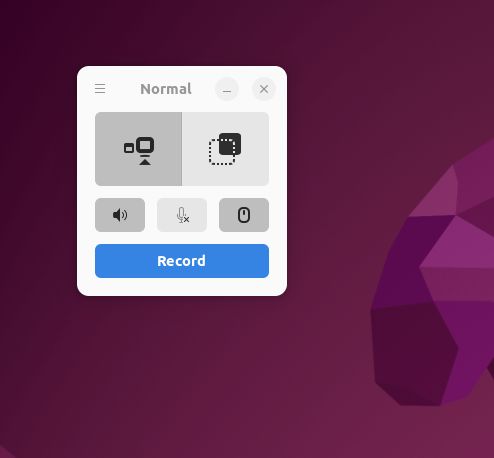
이 앱이 특히 마음에 드는 점은 디스플레이 소스를 선택할 수 있다는 것입니다. 즉, 다른 모니터에서도 화면을 녹화하도록 선택할 수 있습니다. 마지막으로 저장 대상과 프레임 속도를 사용자 정의하고 설정에서 녹화 지연을 추가할 수도 있습니다. 대체로 Kooha는 Linux용 최고의 스크린 레코더 중 하나이며 확실히 시도해 볼 수 있습니다.
- 설치 방법: 터미널을 열고 아래 명령을 실행합니다. 먼저 다음을 수행해야 합니다. 플랫팩 설정 Linux 배포판에 Kooha를 설치할 수 있습니다.
flatpak install flathub io.github.seadve.Kooha
장점최소하고 직관적인 UI Wayland에서 작동하지 않습니다. 다른 모니터에서 디스플레이 소스를 선택하세요. 프레임 속도를 선택하세요. 지연 타이머 추가
6. 블루 레코더
그린 레코더를 기억하십니까? Linux용 최고의 스크린 레코더 중 하나였지만 지금은 단종되었습니다. 글쎄, 개발자 중 한 명이 Green Recorder를 분기하여 Blue Recorder를 구축했습니다. Green Recorder를 기반으로 하며 유사한 UI를 가지고 있으며 새로운 Screencast 프레임워크, Wayland 및 FFmpeg와 관련된 많은 버그를 수정했습니다. 내 간단한 테스트에서 도구는 Xorg에서 잘 작동했지만 Wayland에서 문제에 직면했습니다.
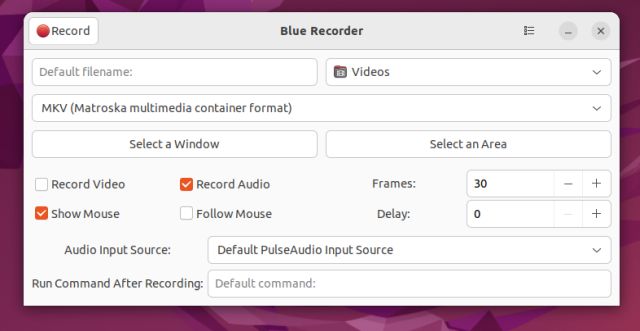
기능에 관해서는 MP4, AVI, MKV, WMV, NUT 및 GIF를 포함한 다양한 미디어 형식에서 내보내기 파일 형식을 선택할 수 있습니다. 당신은 그것을 읽었습니다. Blue Recorder를 사용하여 화면 녹화를 GIF로 자동 변환할 수도 있습니다. 그 외에도 창, 선택한 영역을 선택하거나 전체 화면 녹화를 선택할 수 있습니다. 오디오를 녹음하고, 마우스를 따라가고, 프레임 속도를 선택하고, 지연 타이머를 설정하는 옵션도 있습니다. 간단히 말해서 Blue Recorder는 Linux용 최고의 스크린 레코더 중 하나이며 정착하기 전에 테스트해야 합니다.
- 설치 방법: 터미널을 열고 아래 명령을 실행합니다. Ubuntu PC에서는 명령을 실행한 후 자동으로 Snap을 설정합니다.
sudo snap install blue-recorder
Green Recorder의 장점포크 현재 작은 버그가 있습니다.Straightforward UI는 MP4, AVI, MKV, WMV, NUT 및 GIF를 지원합니다.
7. OBS 스튜디오
OBS Studio는 모든 플랫폼에서 최고의 스크린 레코더 중 하나로 선정되었습니다. 동영상 녹화 뿐만 아니라 스트리밍까지 가능한 전문가급 프로그램입니다. 또한 Linux에서 OBS를 사용하여 화면을 녹화하고, 웹캠 오버레이를 추가하고, 마이크 또는 기타 소스의 오디오 소스를 믹싱하고, 창을 캡처하는 등 훨씬 더 많은 작업을 수행할 수 있습니다. 고급 옵션으로 들어가 비트레이트와 오디오 레벨을 조정할 수도 있습니다.
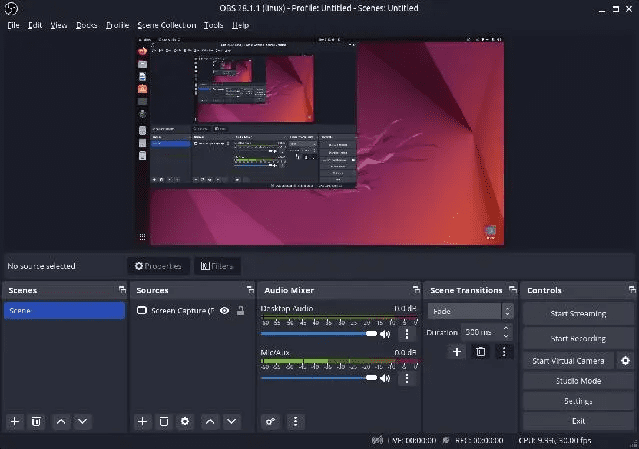
기본적으로 MKV 형식으로 녹음을 저장하지만 출력 형식을 MP4, MOV, FLV, TS 또는 M3U8로 변경할 수 있습니다. 간단히 말해서 Ubuntu 또는 다른 Linux 배포판에서 고급 스크린 레코더를 찾고 있다면 OBS Studio가 최고의 도구 중 하나입니다. Wayland 서버에서 OBS Studio가 멈추었으므로 화면을 녹화하기 전에 Xorg로 전환하는 것이 좋습니다.
- 설치 방법: 터미널을 열고 아래 명령을 실행하여 Linux에 OBS Studio를 설치합니다.
sudo add-apt-repository ppa:obsproject/obs-studio sudo apt update sudo apt install obs-studio
장점강력한 스크린 레코더초보자용이 아님고급 사용자 정의 Waylands를 지원하지만 결함이 있습니다.
8. 보코스크린NG
vokoscreenNG는 웹캠 오버레이를 지원하는 Linux용 고급 스크린 레코더입니다. 보이스오버와 웹캠 보기로 튜토리얼을 만들고자 한다면 vokoscreenNG는 훌륭한 프로그램입니다. 먼저 전체 화면, 창 또는 사용자 지정 영역을 녹화할 수 있습니다. 또한 PDF 파일이나 문서에서 설명하는 동안 사용할 수 있는 돋보기 지원이 있어 사용자의 주의를 텍스트에 집중할 수 있습니다. 다음으로 오디오 또는 마이크 소스를 추가하고, 프레임 속도를 선택하고, 원하는 코덱을 선택하는 등의 작업을 수행할 수 있습니다.
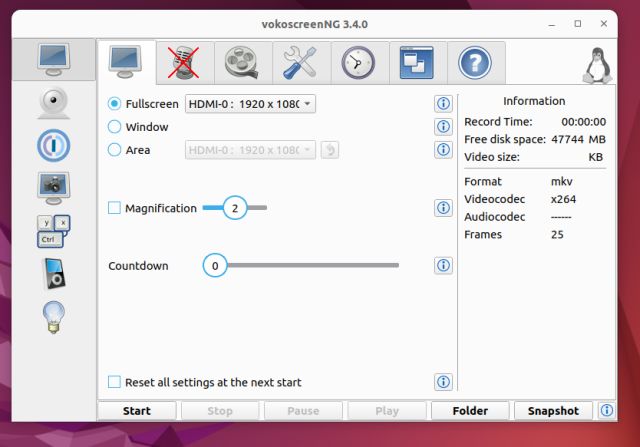
그 외에도 MKV, MP4, MOV, AVI 및 WEBM 형식으로 비디오를 내보낼 수 있으므로 좋습니다. 지연 타이머를 추가하거나 조건부 녹화 세션을 예약하려는 경우에도 그렇게 할 수 있습니다. 마지막으로 별도의 기능에 대한 단축키도 사용자 정의할 수 있습니다. 요약하면, vokoscreenNG는 교육자를 위한 훌륭한 스크린 레코더이며, 교육자라면 이 앱을 놓치지 마세요.
- 설치 방법: 터미널을 열고 아래 명령을 실행합니다. 에서 최신 버전을 다운로드할 수도 있습니다. 여기.
sudo apt install vokoscreen-ng
장점 튜토리얼 및 교육 자료를 만드는 데 가장 좋습니다.웹캠 보기를 쉽게 추가할 수 있습니다. 돋보기 지원
최고의 Ubuntu Linux 스크린 레코더
따라서 필요에 따라 사용할 수 있는 8가지 최고의 Linux용 스크린 레코더입니다. 기본 도구와 고급 도구를 모두 추가했으므로 필요에 맞는 도구를 선택하세요. 그러나 Windows 11에서 화면을 녹화하려면 자세한 가이드로 이동하십시오. 편리한 Ubuntu 키보드 단축키 목록을 찾으려면 링크된 기사를 참조하십시오. 마지막으로 질문이 있으면 의견 섹션에서 알려주십시오.

